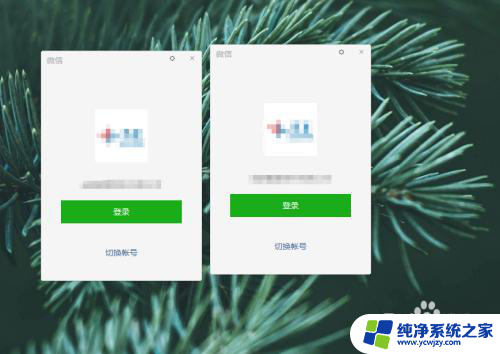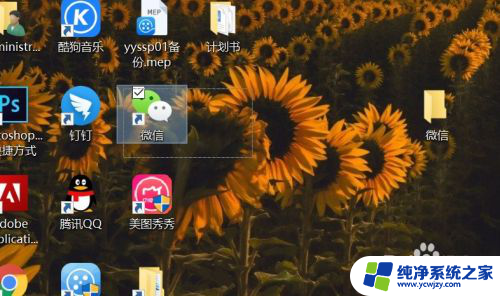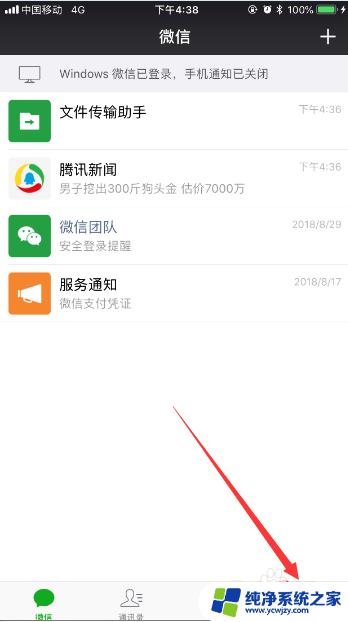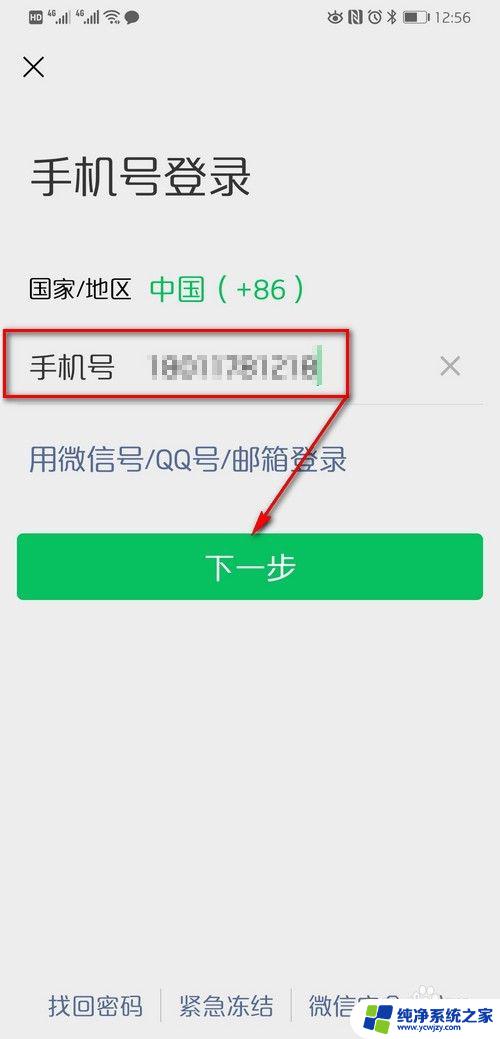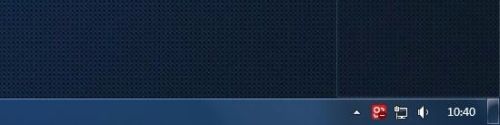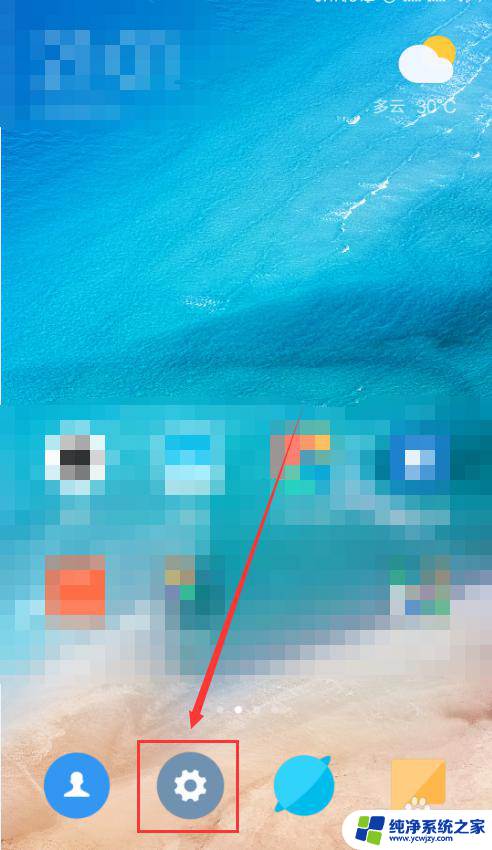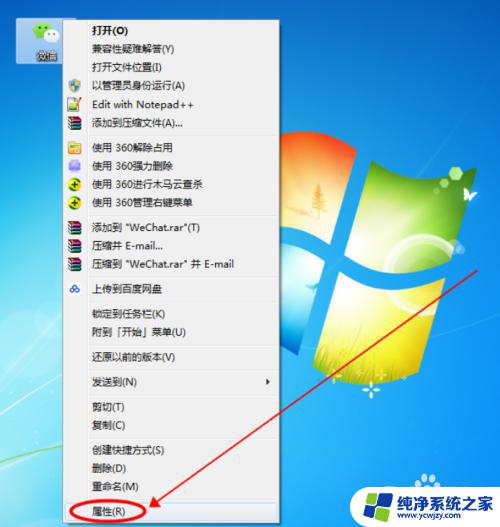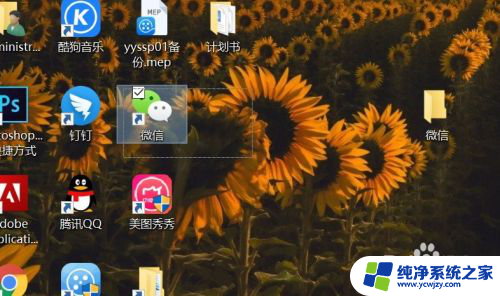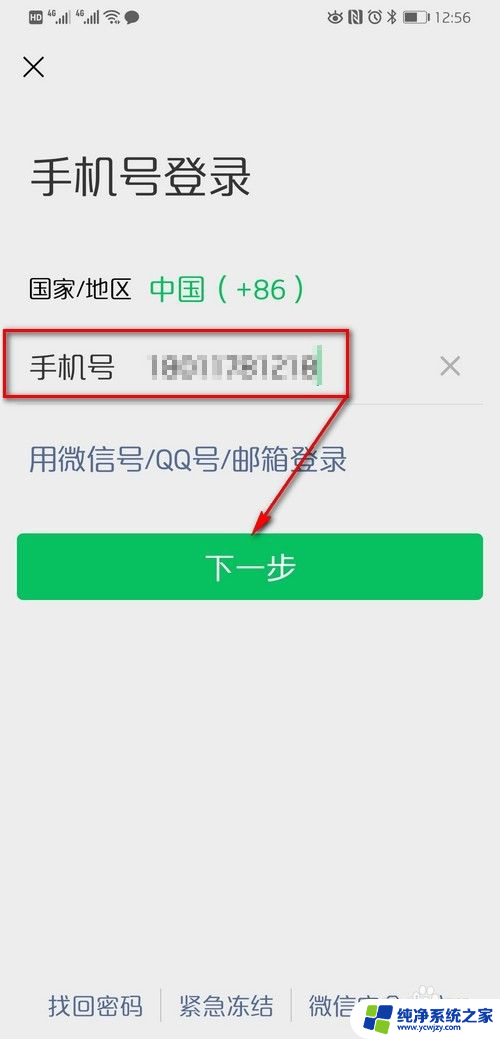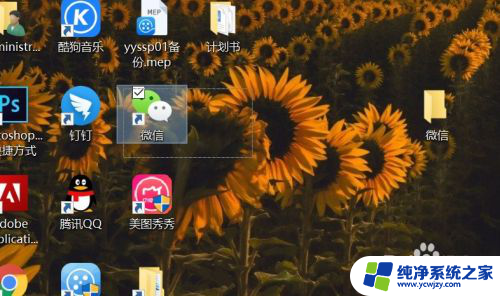电脑登陆多个微信怎么登陆 如何在电脑上实现多个微信账号同时登录
更新时间:2023-10-12 16:04:12作者:xiaoliu
电脑登陆多个微信怎么登陆,在当今社交网络盛行的时代,微信已经成为了我们日常生活中必不可少的通讯工具,对于那些需要管理多个微信账号的用户来说,仅仅在手机上登录一个账号可能无法满足他们的需求。幸运的是现如今我们可以通过在电脑上登录多个微信账号来解决这个问题。如何在电脑上实现多个微信账号同时登录呢?接下来我们将为大家介绍一些简单而有效的方法。
操作方法:
1.连续多次双击【微信】图标(每登录1个账号双击1次)。

2.打开登录界面后,点击【登录】按钮(用原有账号时点击登录按钮。如用其他账号登录就点击切换账号)。
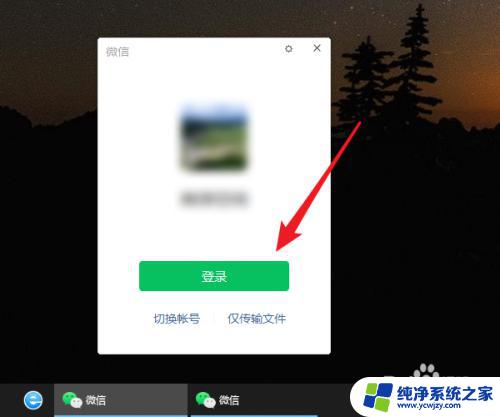
3.在手机上确认登录Windows微信,即可登录第一个账号。
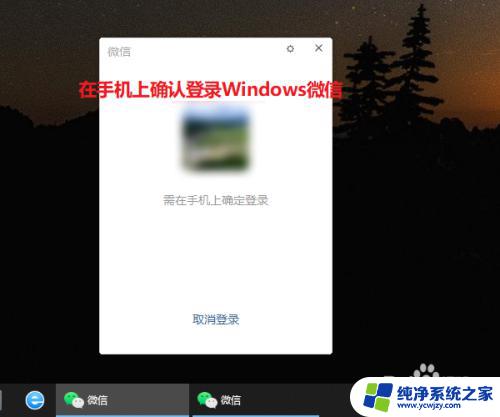
4.接着,在另一个登录界面点击【切换帐号】。
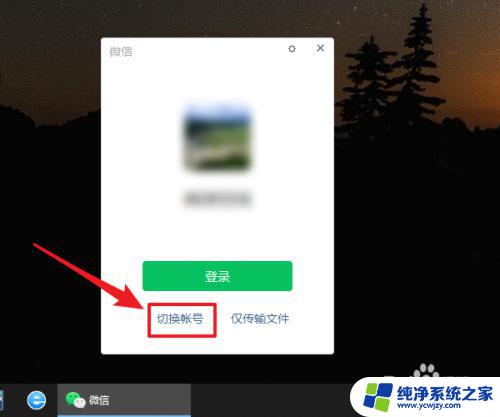
5.用手机扫二维码。
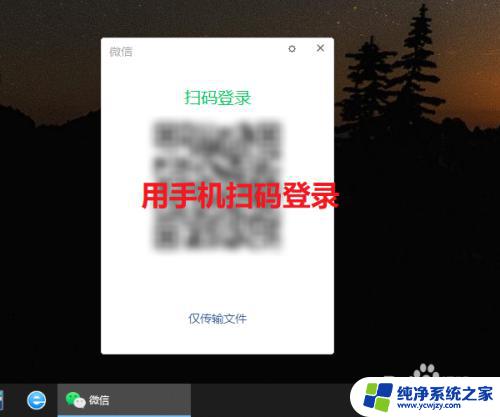
6.在手机上确认登录Windows微信,即可登录第二个账号。
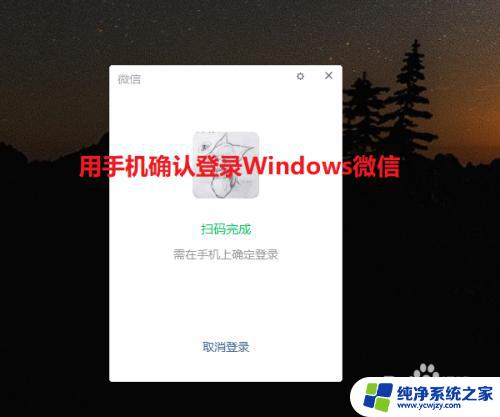
以上是有关在电脑上登录多个微信账号的详细步骤,如果您遇到相同的问题,可以按照这些步骤进行解决。